ここでは、Linux Mint 16 の導入方法について説明します。
- 大まかな流れ
1.インストールDVDイメージ(.ISO)をダウンロード
2.DVDかUSBにISOファイルを書き込み、インストールメディアを作成
3.インストール開始
4.日本語化パッケージのインストール
2.DVDかUSBにISOファイルを書き込み、インストールメディアを作成
3.インストール開始
4.日本語化パッケージのインストール
1.ダウンロード
下記ページより、ISOファイルをダウンロードします。
- エディションについて
Linux Mint にはMATEとCinnamonの2種類のエディションが存在します。
MATEは安定性、Cinnamonは利便性を求めているみたいですが、現状ほとんど差はありません。(開発思想での違いはありますが、ここでは説明を割愛します。)
ちなみに、私はCinnamonを使用しています。
Linux Mint には日本では配布が禁止されているコーデックが含まれています。
No codecs はそれらコーデックを除いたものなので、日本で使用する際はこちらを選択しましょう。
OEMはメーカー用なので選択する必要はありません。
32bitか64bitを選択したら、次ページに移動します。そこでTorrentをクリックすると、ダウンロードが開始されます。
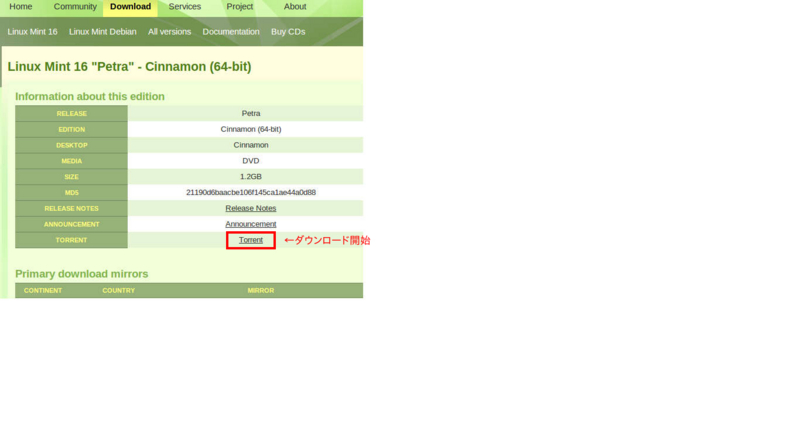
2.インストールメディア作成
DVDドライブがあればISOファイルをDVDにマウント、USBメモリにマウントしてもOKです。その際は、ISO to USB などのツールで作成します。
3.インストール開始
インストールDVDを入れ、もしくはインストールUSBメモリを接続し、PCの再起動をして、BIOS画面を起動します。(大抵のPCはPC起動時F2キーを押下します。が、PCによっては違うキーの場合もあります)そこでブートの順番の1番目にDVDドライブorUSBに設定します。設定を保存し、BIOSを閉じるとLinux Mint インストール画面が出現します。「Start Linux Mint」を選択。
下のデスクトップ画面が出現します。「Install Linux Mint」をダブルクリックするとインストール開始です。
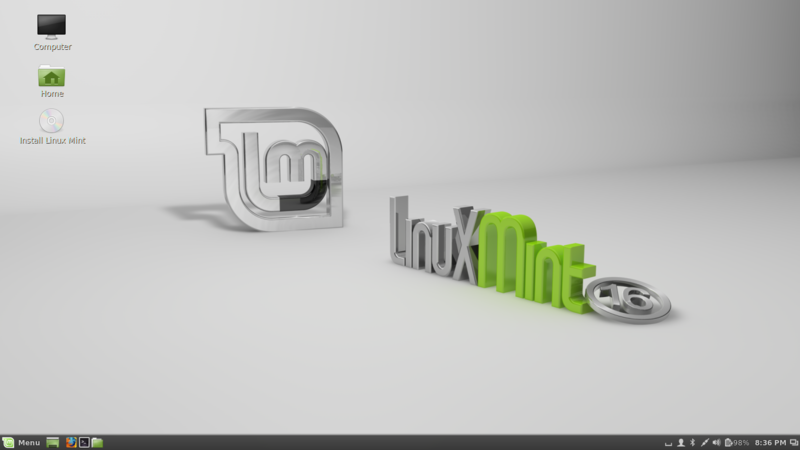
言語設定、環境の確認を終えると、下の画面にたどり着きます。一番上のラジオボタンにチェックを入れ、「続ける」をクリックします。(※2番目を選択してしまうと、HDDに先に入っているOSが消されます!!)
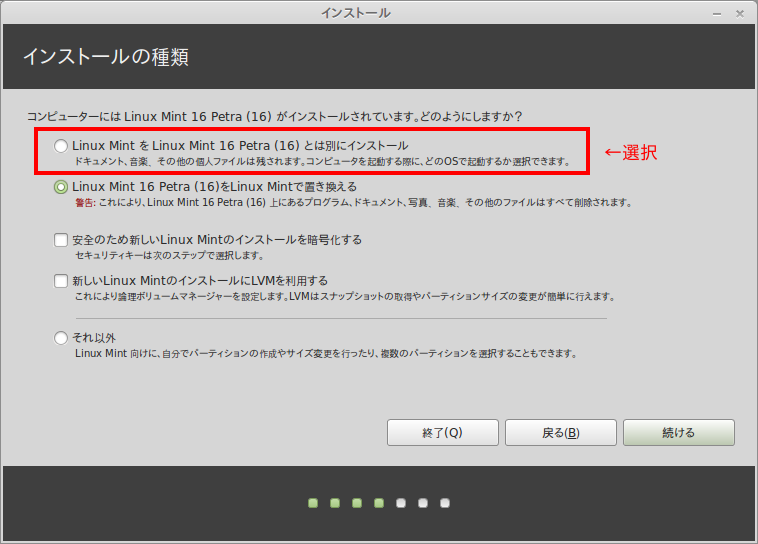
その後、地域・ユーザー名・パスワード・キーボード種類などを入力し、インストールを続けていきます。
すべてが完了したら再起動します。
またBIOSを起動し、ブート順番の1番目にHDDを選択します。そして保存して閉じる。
その後OS選択画面で Linux Mint を選択すれば、Linux Mint が起動するはずです。
しかし、このままの状態では日本語入力ができません。
そこで、日本語化パッケージをインストールする必要があります。
4.日本語化パッケージのインストール
左下の「端末」ボタンをクリックし、コマンド実行画面を立ち上げます。
下記のコマンドを1行ずつ実行することで、日本語化パッケージをインストールしていきます。
$ wget -q http://linuxmint-jp.net/linuxmint-ja-archive-keyring.gpg -O- | sudo apt-key add -
$ sudo wget http://linuxmint-jp.net/sources.list.d/linuxmint-ja.list -O /etc/apt/sources.list.d/linuxmint-ja.list
$ sudo apt-get update
$ sudo apt-get dist-upgrade
$ sudo apt-get install mint-gnome-ja --install-recommends
完了したら、再起動します(忘れやすい)。
右下のキーボードアイコンから「Mozc」or「Anthy」を選択することで日本語が入力できるようになります。
以上で Linux Mint インストールは終了です。
アップデートを忘れずに!
0 件のコメント:
コメントを投稿